很多win8用户都不清楚如何在系统中修改hosts文件,其实修改win8系统的hosts文件的方法很简单,下面我们就一起来看看如何修改win8系统的hosts文件吧。
1、首先打开hosts的文件目录( C:\Windows\System32\Drivers\etc\)

2、接着把hosts文件复制到电脑的桌面(也可以复制到其他文件夹)然后双击用记事本打开hosts文件,这时候就可以修改hosts文件了,然后保存。
如何解决win7硬盘图标异常?
最近有用户发现win7系统硬盘的图标不正常,那么我们如何解决win7硬盘图标不正常的现象?下面,小编就把win7盘图标不正常的解决方法分享给大家。 硬盘分区图
3、把修改好的这个hosts文件直接复制到C:\Windows\System32\Drivers\etc\下替换原来的hosts文件。
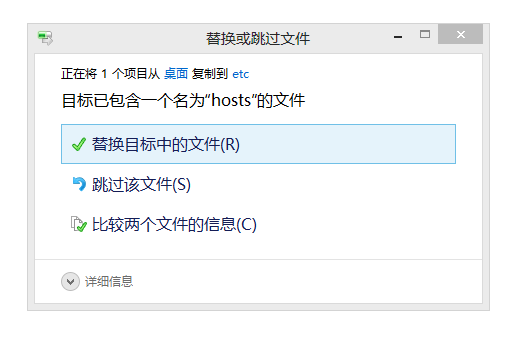
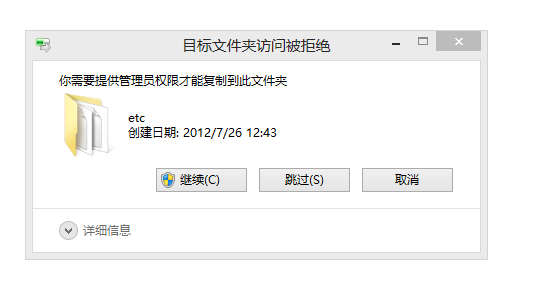
4、选择“继续”选项如上图所示,然后就能替换hosts文件了,这个简单的方法就能修改win8中的hosts文件了。

5、最后再次打开hosts文件的的时候就会发现已经修改成功。
以上就是Win8系统中修改hosts的方法,更多系统重装教程请关注下载火(xiazaihuo.com)一键重装系统官网。
以上就是电脑技术教程《如何修改win8系统的hosts文件?》的全部内容,由下载火资源网整理发布,关注我们每日分享Win12、win11、win10、win7、Win XP等系统使用技巧!win7系统如何禁止U盘使用?
许多用户都不知道win7系统如何禁止U盘的使用,那么我们该如何禁止U盘使用呢?下面,我们就来详细说下win7系统禁止U盘使用的方法。



